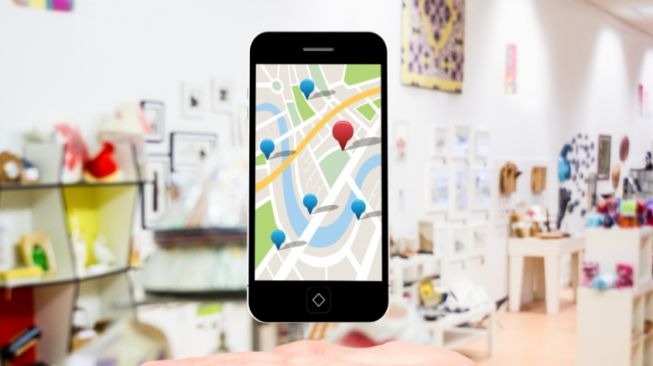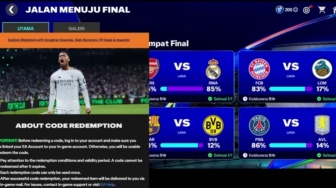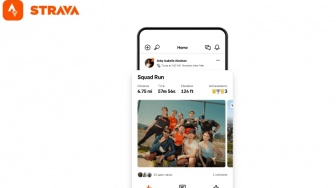Suara.com - Saat menggunakan Google Maps, pengguna pasti mencari rute tercepat dan mengindari kemacetan demi kenyamanan selama berkendara. Jika pengguna ingin menggunakan kembali rute tersebut, pengguna bisa menyimpan rute perjalanan di Google Maps dan bahkan mengaksesnya secara offline.
Saat ini, menyimpan rute di Google Maps berarti "menyematkan" rute yang direkomendasikan dan menambahkan rute ke layar beranda. Berikut ini cara menyematkan rute di Google Maps untuk digunakan kembali:
Dengan menyematkan, Google sebenarnya menyimpan rute. Namun, pengguna tidak dapat menyematkan rute yang sepenuhnya disesuaikan, hanya rute yang direkomendasikan.
Cara menyematkan rute di Google Maps
- Pastikan ponsel terhubung ke internet dan buka aplikasi Google Maps.
- Ketuk Search here dan masukkan tujuan.
- Pilih titik awal dan titik tengah mana pun untuk menyelesaikan rute.
- Pilih Directions dan pastikan metode transportasi pengguna adalah Driving (Mengemudi). Penyematkan tidak berfungsi untuk opsi Transit, Walking, Rideshare, atau Cycling.
- Di bilah bawah yang menunjukkan berapa lama waktu yang dibutuhkan untuk mencapai tujuan, tekan tombol Pin untuk menyematkan rute.
Untuk menemukan rute yang telah disematkan, ketuk tab Go di bagian bawah antarmuka Google Maps dan pengguna akan melihat tab yang menampilkan rute yang biasa pengguna lalui. Setelahnya, gulir ke atas untuk menemukan rute yang disematkan.
Cara menambahkan rute ke layar utama
Jika pengguna menggunakan Android dan ingin akses lebih cepat ke rute yang paling sering dilalui, pengguna dapat menampilkan rute tersebut di layar beranda.
- Buka aplikasi Google Maps.
- Masukkan alamat tujuan pada kolom Search here.
- Tekan tombol tiga titik vertikal di pojok kanan atas.
- Dari menu yang terbuka, pilih Add route to Home screen.
- Ketuk Add dan rute akan ditambahkan sebagai ikon pintasan di layar beranda.
Setelah menambahkan ikon ini ke layar beranda, pengguna dapat mengetuknya untuk segera meluncurkan Google Maps dengan rute spesifik tersebut.

Cara menyimpan rute di Google Maps komputer
Baca Juga: Fitur Baru HyperOS yang Membedakannya dari Android, Apa Saja?
Pengguna memiliki tiga opsi untuk menyimpan rute di Google Maps melalui komputer. Pengguna dapat mengirimkan rute ke ponsel, membagikannya, atau mencetaknya.